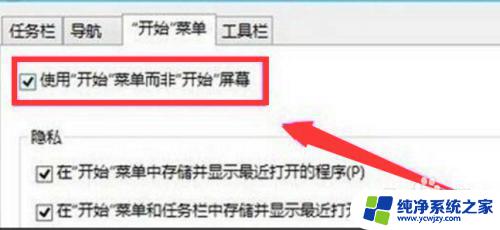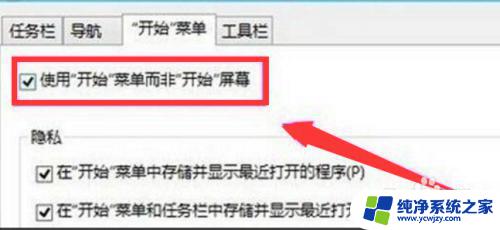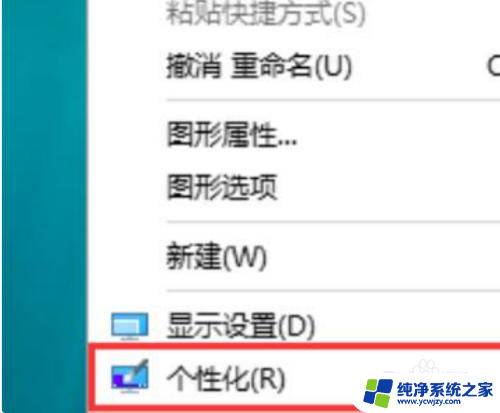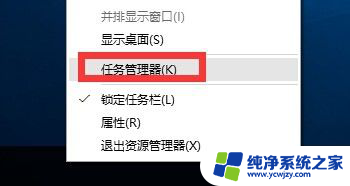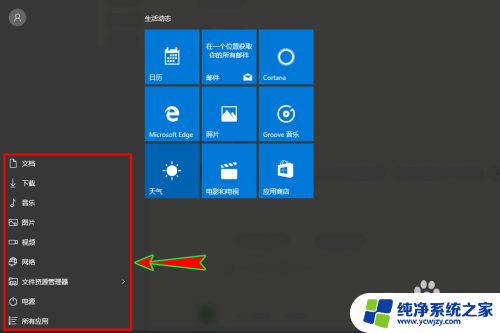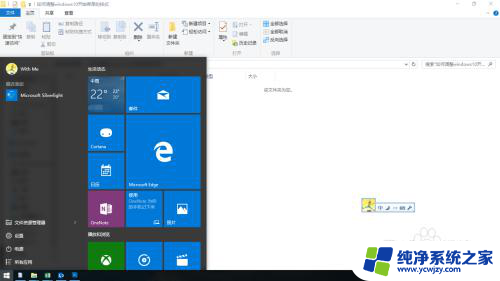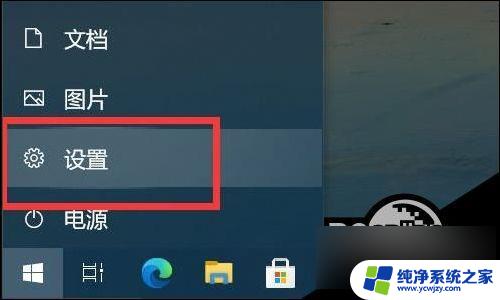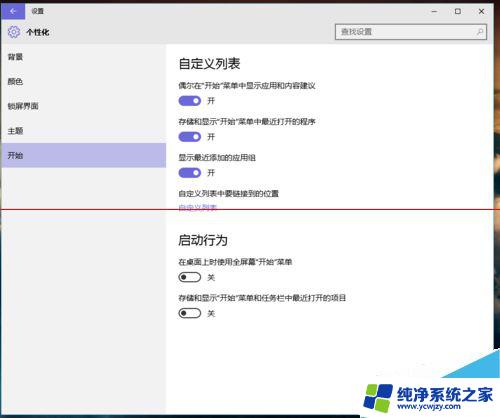电脑桌面的开始菜单不见了怎么办 Win10系统开始菜单消失了怎么办
更新时间:2024-02-27 11:57:26作者:yang
当我们使用Win10系统的电脑时,突然发现桌面上的开始菜单不见了,这无疑会让我们感到困惑和焦虑,开始菜单是我们使用电脑的重要入口之一,它提供了快速访问应用程序、文件和设置的便捷方式。遇到开始菜单消失的情况并不鲜见。当我们面对这个问题时,应该如何解决呢?下面将为大家介绍几种常见的解决方法,帮助我们重新找回开始菜单,恢复正常的使用体验。
方法如下:
1.方案一
1、在任务栏中右键,选择属性。
2、切换到“开始菜单”标签页,再勾选“使用开始菜单而非开始屏幕”。点击确定。
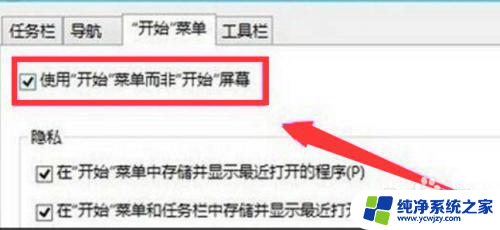
3、在更改开始屏幕设备,注销并更改设置。此时马上执行注销动作,请在此设置前做好资料的保存哦。
4.方案二
1、首先桌面空白处单机右键,点击“个性化”;(或者右键点击任务栏,找到设置)
2、在弹开窗口中点击“开始”
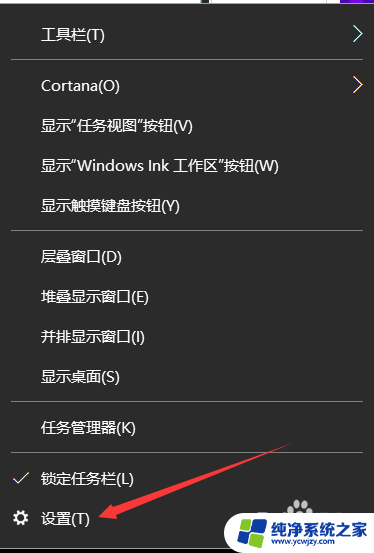
5.3、打开右侧“自定义列表”下的3个按钮;(看图片)
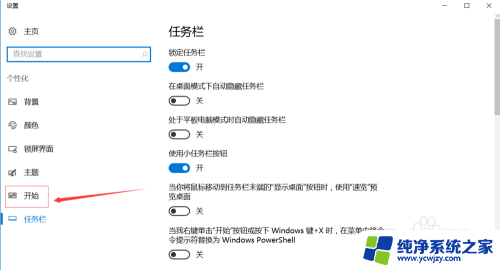
6.4、这时候点击“你的开始菜单就可以出现了
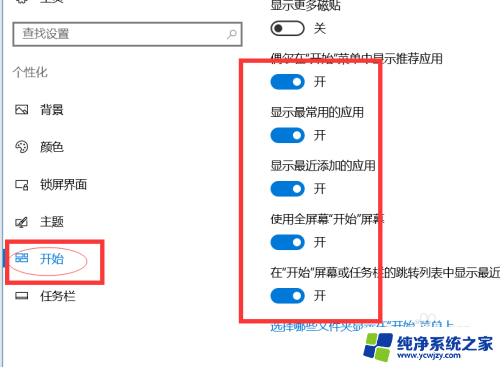
以上是电脑桌面上开始菜单不见了的解决方法,如果遇到这种情况,你可以按照以上操作进行解决,非常简单且快速。